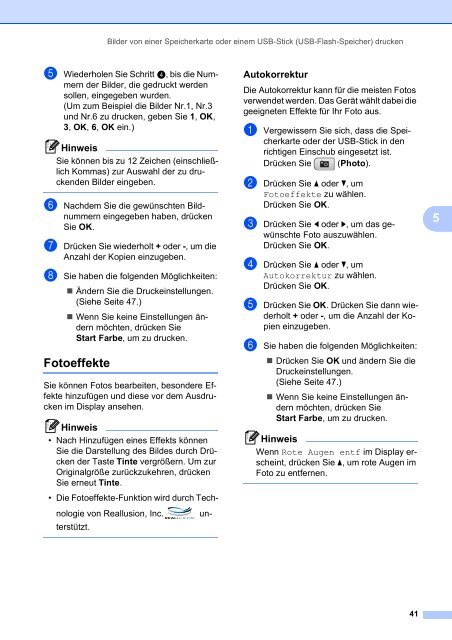BENUTZERHANDBUCH - Brother Solutions Center
BENUTZERHANDBUCH - Brother Solutions Center
BENUTZERHANDBUCH - Brother Solutions Center
Sie wollen auch ein ePaper? Erhöhen Sie die Reichweite Ihrer Titel.
YUMPU macht aus Druck-PDFs automatisch weboptimierte ePaper, die Google liebt.
Bilder von einer Speicherkarte oder einem USB-Stick (USB-Flash-Speicher) drucken<br />
e Wiederholen Sie Schritt d, bis die Nummern<br />
der Bilder, die gedruckt werden<br />
sollen, eingegeben wurden.<br />
(Um zum Beispiel die Bilder Nr.1, Nr.3<br />
und Nr.6 zu drucken, geben Sie 1, OK,<br />
3, OK, 6, OK ein.)<br />
Hinweis<br />
Sie können bis zu 12 Zeichen (einschließlich<br />
Kommas) zur Auswahl der zu druckenden<br />
Bilder eingeben.<br />
f Nachdem Sie die gewünschten Bildnummern<br />
eingegeben haben, drücken<br />
Sie OK.<br />
g Drücken Sie wiederholt + oder -, um die<br />
Anzahl der Kopien einzugeben.<br />
h Sie haben die folgenden Möglichkeiten:<br />
� Ändern Sie die Druckeinstellungen.<br />
(Siehe Seite 47.)<br />
� Wenn Sie keine Einstellungen ändern<br />
möchten, drücken Sie<br />
Start Farbe, um zu drucken.<br />
Fotoeffekte 5<br />
Sie können Fotos bearbeiten, besondere Effekte<br />
hinzufügen und diese vor dem Ausdrucken<br />
im Display ansehen.<br />
Hinweis<br />
• Nach Hinzufügen eines Effekts können<br />
Sie die Darstellung des Bildes durch Drücken<br />
der Taste Tinte vergrößern. Um zur<br />
Originalgröße zurückzukehren, drücken<br />
Sie erneut Tinte.<br />
• Die Fotoeffekte-Funktion wird durch Tech-<br />
nologie von Reallusion, Inc. unterstützt.<br />
Autokorrektur 5<br />
Die Autokorrektur kann für die meisten Fotos<br />
verwendet werden. Das Gerät wählt dabei die<br />
geeigneten Effekte für Ihr Foto aus.<br />
a Vergewissern Sie sich, dass die Speicherkarte<br />
oder der USB-Stick in den<br />
richtigen Einschub eingesetzt ist.<br />
Drücken Sie (Photo).<br />
b Drücken Sie a oder b, um<br />
Fotoeffekte zu wählen.<br />
Drücken Sie OK.<br />
c Drücken Sie d oder c, um das gewünschte<br />
Foto auszuwählen.<br />
Drücken Sie OK.<br />
d Drücken Sie a oder b, um<br />
Autokorrektur zu wählen.<br />
Drücken Sie OK.<br />
e Drücken Sie OK. Drücken Sie dann wiederholt<br />
+ oder -, um die Anzahl der Kopien<br />
einzugeben.<br />
f Sie haben die folgenden Möglichkeiten:<br />
� Drücken Sie OK und ändern Sie die<br />
Druckeinstellungen.<br />
(Siehe Seite 47.)<br />
� Wenn Sie keine Einstellungen ändern<br />
möchten, drücken Sie<br />
Start Farbe, um zu drucken.<br />
Hinweis<br />
Wenn Rote Augen entf im Display erscheint,<br />
drücken Sie a, um rote Augen im<br />
Foto zu entfernen.<br />
41<br />
5